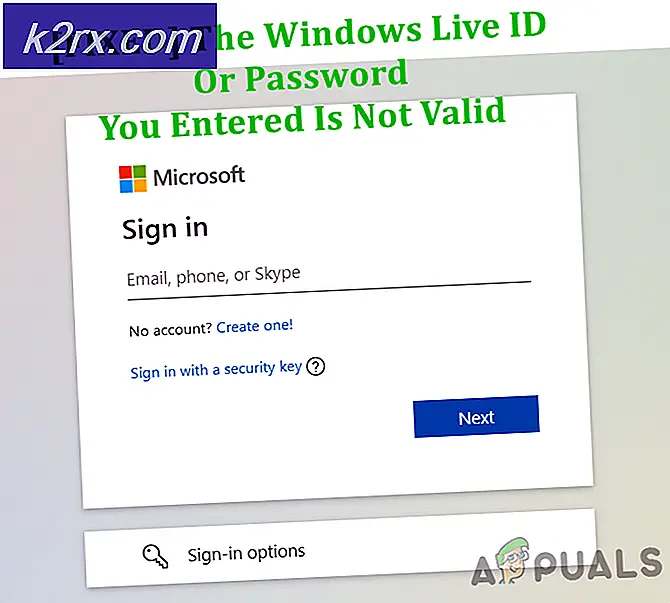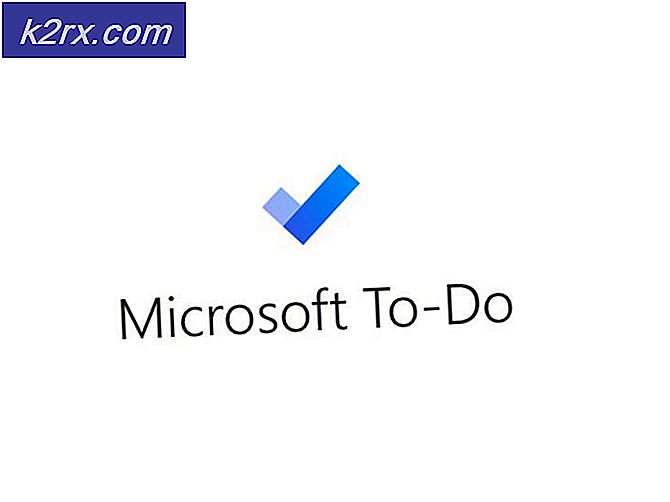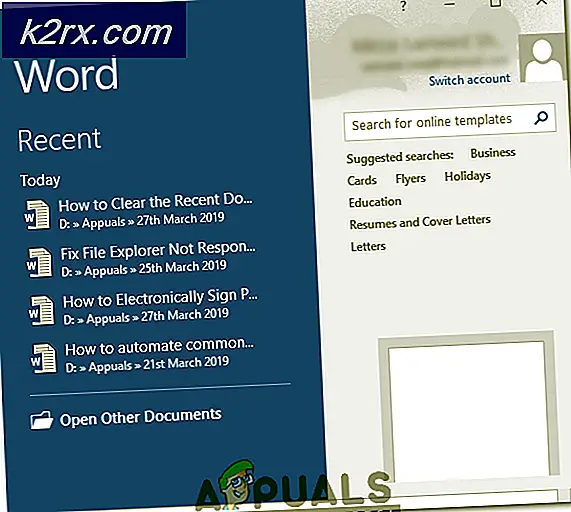Wink Hub ile Z-Wave Bağlantı Sorunları Nasıl Giderilir?
Z-Dalgasıöncelikle ev otomasyonu için kullanılır ve bir kablosuz iletişim protokolüne dayanır. Cihazlar arasında iletişim kurmak için düşük enerjili radyo dalgalarından oluşan bir ağ kullanır.
Wink Hub Wink Labs Inc'in akıllı ev ürünlerinin farklı protokollerini / teknolojilerini Wink App tarafından kontrol edilen tek bir ürüne bağlayan bir ürünüdür. Ürünlerin çoğunda bulunan önde gelen akıllı ev protokolleri olan Bluetooth Low Energy (LE), Wi-Fi, Z-Wave, Kidde, Lutron Clear Connect ve ZigBee ile uyumludur.
Wink hub genellikle son derece iyi çalışır, ancak bazen ona bağlı cihazlar biraz tuhaf davranabilir. Hub'a bağlı tüm Z-Wave sensörleri ve cihazlarıyla herhangi bir bağlantı sorununu çözmek için aşağıdaki adımlar atılabilir. Ancak, devam etmeden önce hub'ınızı ve cihazlarınızı yeniden başlatmak iyi bir fikirdir.
Yöntem 1: Z-Wave Bağlantı Haritasını Yenileyin
Z-Wave, tüm cihazları ve sensörleri bağlamak için örgü ağ kullanır; bu, her sensörün doğrudan hub'a bağlandığı ve ayrıca hub'a bağlanmadan önce bağlanabilecekleri anlamına gelir. Böylece her cihaz daha iyi bir sinyal iletir ve kablosuz menzili de normal Wi-Fi'den çok daha geniştir.
Bununla birlikte, zamanla yeni Z-Wave sensörleri eklendiğinde, bazen merkeze ulaşmak için mümkün olan en iyi yolu seçmezler. Bu nedenle, bazı sensörlerin ve cihazların yakındaki cihazlara en iyi şekilde bağlanmamış olması oldukça olasıdır.
Bunu düzeltmek için Wink uygulamasında bulunan Z-Wave bağlantı haritasını yenilemek için bir Wink hub ayarı vardır. Bu, Z-Wave kullanan hub'a bağlı tüm sensörlerin ve cihazların tüm bağlantılarını sıfırlayacak ve yeniden bağlanmalarını sağlayacak ve en güçlü sinyal için mümkün olan en iyi yolu otomatik olarak bulacaktır. Bunu yapmak için
- Açın Wink uygulaması
- Üzerine dokunun. hamburger menüsü Ekranın sol üst köşesindeki düğmesine basın.
- Şimdi, "Hub'lar”.
- Şimdi dokunun Ayarlar sağ üst köşedeki dişli çark simgesi.
- Seçin Göz kırpma merkezi sıfırlamalısın.
- Şimdi aşağı kaydırın ve "Z-Dalgası”.
- Şimdi "Z-Wave Ağı Yeniden Keşfi”.
- Bir süre bekleyin, yakında bir "Başarı" uyarmak. Bu işlem sırasında normal komutların düzgün çalışmayabileceğini unutmayın.
Muhtemelen Z-Wave cihazlarınız ve sensörleriniz artık daha iyi bağlantılara sahip.
Yöntem 2: Bir Cihazı Sinyal Tekrarlayıcı Olarak Kullanın
Yukarıdaki yöntem bağlantı sorunlarını çözmediyse, tüm Z-Wave cihazlarının ve sensörlerinin nereye yerleştirildiğini dikkatlice inceleyin. Cihazlardan ve sensörlerden herhangi biri diğerlerinden daha uzaktaysa, uzaktaki cihazın / sensörün en yakın cihazdan iyi bir sinyal almaması mümkündür.
Hızlı bir düzeltme, uzaktaki cihaz/sensör ile en yakın cihazı/sensörü arasına başka bir cihaz yerleştirmektir. Yerleştirilen yeni cihaz, bir tür sinyal tekrarlayıcı görevi görecek ve sorunlu sensörün nihayet ihtiyaç duyduğu iyi bağlantıya izin verecek. Z-Wave kullanan diğer akıllı ev hub'ları kullanılarak da yapılabilir.
Pille çalışan cihazların/sensörlerin tekrarlayıcı olarak hareket etmeyeceğini ancak takılı modüller/elektrikli prizler ve anahtarların çalışacağını unutmayın.
Durum ne olursa olsun, ya bu yeni cihazı etrafındaki bir şey üzerinde iyi bir şekilde kullanın ya da sadece bir sinyal tekrarlayıcı olarak mı kullanın ve bu durumda, en ucuz Z-Wave cihazını almayı deneyin ya da gerçek sinyal tekrarlayıcı.
Yeni cihazın en iyi sinyal bağlantısını alabilmesi için 1. yöntemi tekrarlamayı unutmayın.
Yöntem 3: Metalden Uzak Durun
Çok sayıda kapı ve pencere sensörü (iki parçalı mıknatıs sensörü) varsa ve bunlardan birkaçıyla ilgili sürekli sorunlar varsa, bunun nedeni bir tür metalin yanına yerleştirilmeleri olabilir.
Cihazları / sensörleri metalden birkaç inç uzağa yerleştirmek iyidir, ancak cihazları / sensörleri doğrudan metal bir parçanın üzerine yerleştirmek sorun yaratacaktır. Bunun nedeni kapı / pencere üzerindeki metalin sensörlerin mıknatıs sistemine müdahale etmesidir.
Sensörleri metalden birkaç inç uzağa yerleştirin veya kullanın binmek Sensörün onu en yakın metalden birkaç inç uzakta tutması için.
Yöntem 4: Hub'ın Ürün Yazılımını Güncelleyin
Yukarıda belirtilen yöntemler sorununuzu çözmediyse, son çare olarak, bir güncelleme varsa hub'ın ürün yazılımını güncelleyin.
- Açın Wink uygulaması
- Üzerine dokunun. hamburger menüsü Ekranın sol üst köşesindeki düğmesine basın.
- Şimdi, "Hub'lar”.
- Şimdi dokunun Ayarlar sağ üst köşedeki dişli çark simgesi.
- Seçin Wink hub güncellemelisin.
- Şimdi aşağı kaydırın ve "Firmware Güncellemeleri”.
- "Donanım Yazılımı Güncellemelerini EtkinleştirinZaten açılmamışsa konumuna getirin.
- Şimdi, sonraki "Güncellemelere Her Zaman İzin Ver”Veya herhangi bir zamanda güncellemek isterseniz açık kalmasına izin verin.
- Eğer "Her zaman güncellemeye izin ver"Kapanır ve ardından bir başlangıç ve bitiş zamanı seçin, aygıt yazılımı güncellemelerinin yükleneceği bir zaman penceresi oluşturun, tercihen Wink sistemini kullanmak isteyebileceğiniz zamanı değil. Ancak Wink'in güncellemeden sonra ışıkların otomatik olarak açılıp kapanabileceği konusunda uyardığını unutmayın. O yüzden buna hazırlıklı olun.